
תוֹכֶן
למרות תמונות או ציוד אחר שנמצא קבצים CMYK ניתן להדפיס לעיתונות דיגיטלית, הם לא יכולים לשמש פרויקטים כגון הדפסה צבע ספוט או חולצת טריקו ללא המרה צבע ספוט Pantone (PMS). CMYK הוא ראשי תיבות באנגלית עבור ציאן, מגנטה, צהוב ושחור, ארבעת הצבעים המשמשים מדפסות צבע מקצועי מדפסות. באמצעות Photoshop או תוכנית אחרת לעריכת תמונות, באפשרותך להמיר קובצי צבע מסוג CMYK ל- PMS, המשמשים להדפסת צבע ספוט.
הוראות

-
בחר תמונה CMYK עם בלוקים צבע גדולים, מובחנים עבור Pantone המרה (PMS). פתח את התמונה ב- Adobe Photoshop או בתוכנית דומה לעריכת תמונות.
הדגמה של שלב 1
-
ודא שהתמונה שלך בפורמט CMYK, וצבע הרקע שלה מוגדר לבן. אם זה לא, להשתמש בתפריט כדי לבחור "תמונה"> "מצב"> "צבעים CMYK" ואת שמאל לחץ על צבע הרקע לבחור לבן.
-
פתח את הערוץ ואת שכבות לוחות באמצעות תפריט "חלון" בחלק העליון של המסך.
-
השתמש בכלי טפטפת כדי לבחור את הצבע הספציפי הראשון של PMS.
-
לחץ באמצעות לחצן העכבר הימני על הצבע בסרגל הכלים כדי לפתוח את תיבת הדו-שיח 'בחירת צבע'.

הדגמה של שלב 5 -
לחץ על הלחצן "ספריית צבעים" בתיבת הדו-שיח "בחירת צבע" ובחר מהתפריט הנפתח "PANTONE Solid coated (צבעים מוצקים של PANTONE)". שים לב לצבע ה- PMS שנבחר על-ידי Photoshop מהרשימה בפינה השמאלית התחתונה של החלון. סגור את תיבת הדו-שיח על-ידי לחיצה על "אישור".
הדגמה של שלב 6
-
לחץ על הלחצן 'צור ערוץ חדש' בתחתית הכרטיסייה 'ערוצים'. אם המסך כולו הופך שחור, בחר את התמונה המלאה על ידי בחירה "הכל" מתוך "בחר" בתפריט ולחץ על "מחק" כדי להסיר את האזור השחור.
-
לחץ פעמיים על הערוץ החדש בחלונית 'ערוצים' כדי לפתוח את החלון 'אפשרויות ערוץ'. שנה את שם הערוץ לצבע ה- PMS שציינת בשלב 6. תחת "צבע אינדיקציה," לבחור "צבעי ספוט". לשנות את המוצקות ל -100%.
הדגמה של שלב 8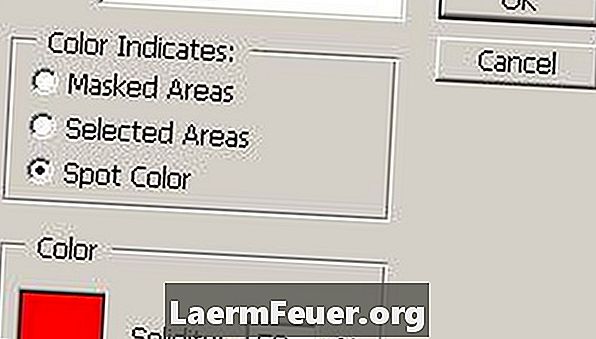
-
לחץ על תיבת הצבע בפינה השמאלית התחתונה של חלון "אפשרויות ערוץ" כדי לפתוח את "בחירת צבע" תיבת הדו שיח.
-
לחץ על הלחצן "ספריית צבעים" בתיבת הדו-שיח "בחירת צבע" ובחר באפשרות "PANTONE solid coated" שוב מהתפריט הנפתח. בחר את צבע ה- PMS שציינת בשלב 6 ברשימת הצבעים בפינה השמאלית התחתונה של חלון הדו-שיח. סגור את החלון על ידי לחיצה על "אישור". סגור את תיבת "אפשרויות ערוץ" על ידי לחיצה על "אישור".
-
בחר בערוץ CMYK בחלונית 'ערוצים'.
-
השתמש שרביט הקסם כדי לבחור את כל האזורים של התמונה שלך התואמים את צבע Pantone הראשון שנבחר. ייתכן שיהיה עליך להתאים את תכונות הסובלנות, האנטי-כינוי והרצף של הכלי שלך בסרגל הכלים 'אפשרויות כלי' כדי לענות טוב יותר על הצרכים של התמונה שלך.
-
השתמש במקשים "Ctrl + C" או "Copy" בתפריט "Edit" כדי לבחור אזורי צבע מודגשים.
-
בחר את ערוץ Pantone שיצרת זה עתה בחלונית 'ערוצים'. השתמש במקשים "Ctrl + V" או "הדבק" בתפריט "עריכה" כדי להדביק את אזורי הצבע המודגשים עבור הערוץ המדובר.
-
אם גוש הצבע מופיע בגווני אפור, פתח את תיבת הדו-שיח "רמות" על-ידי בחירה באפשרות "רמות התאמה" בתפריט "תמונה".
-
לחץ וגרור את הקלט השמאלי (שחור) קלט עד שהוא מבלה את השיא השמאלי ברמות היסטוגרמה. לחץ על "אישור" כדי לצאת מהחלון שיח.
-
בחר בערוץ CMYK בחלונית 'ערוצים'. חזור לשלב 4 ובחר את צבע Pantone השני על ידי חזרה על התהליך עד שכל צבע PMS יש ערוץ משלו.
-
שלח את קובץ Photoshop הסופי שלך לגיליון או למדפסת photolithograph. לכן, ניתן להגדיר כל ערוץ Pantone כמו גיליון נפרד להדפסת צבע PMS שצוין.
איך
- Pantone מערכת ההתאמה (PMS) נועד לזהות ולשחזר אלפי צבעים שונים הדפסים, קבצים דיגיטליים ויישומים אחרים. בגלל Pantone היא מערכת צבע פרטית, ייתכן שיהיה עליך להשתמש בתוכנת Pantone מורשה כדי לקבל את התוצאות הטובות ביותר,
שים לב
- צבעי פנטון מיועדים בדרך כלל לשימוש בתהליכי הדפסה ספוט. תמונות CMYK מתאימות במיוחד להדפסה צבעונית, לתמונות ערבוב צבע או לפרטי צילום, אשר יכול להיות קשה מאוד לשינוי עבור PMS המקבילה.
מה שאתה צריך
- Photoshop או כל תוכנית אחרת לעריכת תמונות